linux软件杂记
本文最后更新于 2023年5月31日 凌晨
可能包含一些配置或者软件安装,没必要单独起文的都写在这里
谷歌的拥塞控制 BBR
1 | |
查看
1 | |
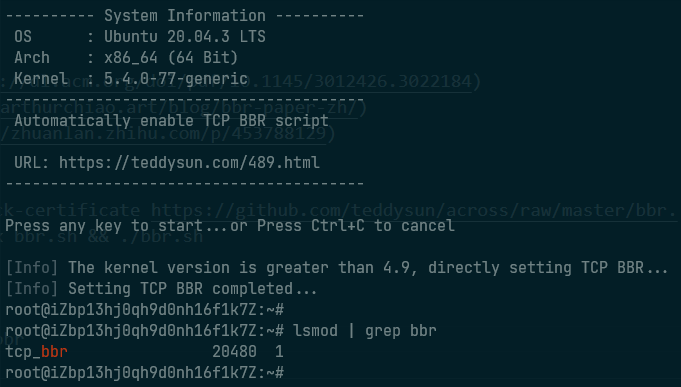
komga
- 建文件夹,设置权限
1
2
3mkdir config data
cd config
touch database.sqlite
不给权限会在容器中报错
1 | |
- 启动容器,外部端口为10003
1
2
3
4
5
6
7
8docker run \
--name=komga \
--user 1000:1000 \
-p 10003:8080 \
-v /root/komga/config:/config \
-v /root/komga/data:/data \
--restart unless-stopped \
gotson/komga:latest
File Browser网盘
建个文件夹pan
在pan中创建文件和目录
1
2touch database.db
mkdir srv设置权限
1
chmod -R 777 database.db srvdocker命令
1
2
3
4
5
6
7docker run \
-v /root/pan/srv/:/srv \
-v /root/pan/database.db:/database.db \
-p 8081:80 \
--name filebrowser \
--restart=always \
filebrowser/filebrowser防火墙
1
sudo ufw allow 8081关于上次大文件报错问题
1
2
3
4
5
6
7
8
9
10
11
12
13
14
15
16server{
listen 80;
server_name pan.my;
client_max_body_size 0;
location / {
proxy_pass http://localhost:8081/;
proxy_redirect default;
#大文件上传参数优化
proxy_read_timeout 86400s;
proxy_send_timeout 86400s;
proxy_redirect off;
proxy_set_header Upgrade $http_upgrade;
proxy_set_header Connection "upgrade";
proxy_set_header X-Forwarded-For $proxy_add_x_forwarded_for;
}
}
code-server
就是vscode的web版本
安装
1
curl -fsSL https://code-server.dev/install.sh | sh -s -- --dry-run运行一次会自动生成配置
1
code-server配置
1
2
3
4
5
6vim ./.config/code-server/config.yaml
bind-addr: 0.0.0.0:8085
auth: password
password: 密码
cert: false开机启动
如果在/etc下有rc.local则直接在末尾加code-server,没用的话则1
2
3
4
5
6
7
8
9
10
11
12
13
14
15vim /etc/systemd/system/rc-local.service
[Unit]
Description=/etc/rc.local Compatibility
ConditionPathExists=/etc/rc.local
[Service]
Type=forking
ExecStart=/etc/rc.local start
TimeoutSec=0
StandardOutput=tty
RemainAfterExit=yes
SysVStartPriority=99
[Install]
WantedBy=multi-user.target
新建rc.local
1 | |
权限
1
sudo chmod +x /etc/rc.local启用
1
sudo systemctl enable rc-local.service
连接wifi
安装
1
2sudo apt install wpasupplicant
sudo apt install network-manager配置
1
2cd /etc/netplan/
vim 00-installer-config-wifi.yaml重启
1
2sudo netplan generate
sudo netplan apply
docker设置开机启动
- 启
1
docker update --restart=always <CONTAINER ID> - 停
1
docker update --restart=no <CONTAINER ID>
g++
直接安装编译套件
1 | |
修补安装
1 | |
Cmake
安装
1 | |
卸载
1 | |
查看版本
1 | |
opencv
python环境下可以直接安装
1 | |
第一步,搞源码
首先进入https://opencv.org/releases/去下载源码,也可以复制连接,然后
1 | |
也可以通过git拉去
1 | |
如果直接下载的压缩包则解压它
1 | |
第二步,环境
安装GTK的支持
1 | |
python3的支持
1 | |
安装依赖
1 | |
安装编译工具g++和cmake,上面有
第三步,编译
进入opencv目录
1 | |
protobuf
github下载源码,或者复制连接
1 | |
linux软件杂记
https://blog.kala.love/posts/35a7d3d3/